Negli anni, Apple è diventato un brand di riferimento per produttori, designer, editor e altre tipologie di creativi. I suoi fan hanno a disposizione diversi modi intelligenti per condividere file multimediali, come AirDrop, iCloud e iMessage, ad esempio.
Tuttavia, anche questi strumenti proprietari hanno dei limiti. Alcuni comprimono i file di grandi dimensioni oppure non consentono di condividere contenuti con dispositivi non targati Apple.
Quindi, cosa succede se vuoi condividere un file video di grandi dimensioni da un iPhone, senza compromettere la sua qualità originale? Scopriamolo insieme.
Hai fretta? Passa alla soluzione
- Come condividere un video di grandi dimensioni con Dropbox
- Invialo con uno strumento di trasferimento file
- Invia un video o un file con AirDrop a una persona vicino a te
- Condividi un file o un video fino a 5 GB con iCloud
Perché a volte è difficile inviare file di grandi dimensioni da un iPhone?
Tutte le app e gli strumenti integrati negli iPhone che permettono di condividere file presentano delle restrizioni. Se hai problemi a inviare video a un iPhone, è probabile che ciò sia dovuto a un dei seguenti fattori:
- Le dimensioni del file: il tuo file è troppo grande per il metodo di condivisione che vuoi usare.
- Il formato del file: il video usa un tipo di file che il dispositivo non supporta.
- Il contesto della condivisione: alcuni metodi di condivisione funzionano solo tra dispositivi Apple vicini tra loro.
Ecco una domanda da porsi per approfondire la questione: quali sono le restrizioni specifiche di ogni sistema standard di condivisione file disponibile negli iPhone?
iMessage
Nel 2023, al momento in cui scriviamo, il sistema di messaggistica predefinito di Apple è un ibrido tra un'app tradizionale e un'app basata su Internet. A seconda dell'uso, iMessage presenta diverse regole per la condivisione file.
Innanzitutto, puoi inviare un massimo di 3,5 MB di file a dispositivi non targati Apple. Ed è solo una delle restrizioni relative ai messaggi del Servizio di Messaggistica Multimediale, gli MMS.
Se, invece, usi iMessage per condividere file con un altro iPhone puoi arrivare fino a 2 GB. Chiaramente, i video verranno comunque compressi e perderanno di qualità, quindi non è la soluzione migliore se devi mantenere intatte la risoluzione o la velocità dei fotogrammi.
AirDrop
In pratica, AirDrop è la risposta di Apple al Bluetooth. Grazie alla combinazione tra Bluetooth e Wi-Fi, puoi condividere file con qualsiasi dispositivo nel raggio d'azione della tua posizione fisica.
Ovviamente significa che dovrai essere fisicamente vicino al destinatario, quindi non è molto utile se vuoi condividere qualcosa con una persona che si trova in un'altra città.
Inoltre, ricorda che puoi usare AirDrop solo con altri dispositivi Apple, mai con Android.
iCloud
iCloud è la soluzione di archivio cloud offerta da Apple agli utenti dei suoi dispositivi.
Come spazio di archiviazione aggiuntivo può essere molto utile, ma è un po' limitante per chi deve esportare video di grandi dimensioni, perché non consente di condividere file più grandi di 5 GB.
4 modi per condividere video di grandi dimensioni con un iPhone
Quindi, quali sono le opzioni per condividere video da un iPhone? E quale tra queste si adatta meglio alle tue esigenze? Ecco alcune idee:
1. Condividi usando l'archivio cloud
Il modo migliore per condividere un video da un iPhone, mantenendone intatta la qualità, è utilizzare una soluzione di condivisione file basata su cloud. Usa un link sicuro per inviare file dal tuo archivio cloud di Dropbox.
In questo modo, potrai inviare una copia del video o condividerne l'accesso senza doverlo comprimere e rischiare di compromettere risoluzione, velocità dei fotogrammi o profondità del colore. Con Dropbox inviare video lunghi è semplice: non devi caricare o allegare nulla. È sufficiente copiare un link al file nell'archivio cloud, incollarlo nella tua app di messaggistica o di email e inviare: tutto qui!
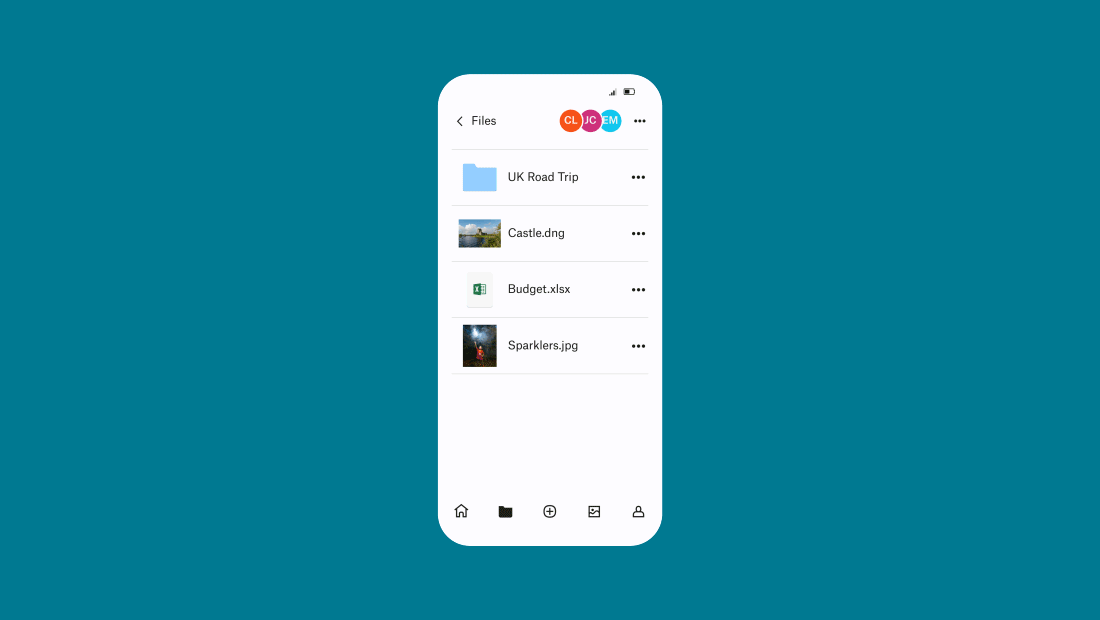
Per tua informazione, condividendo un link a un file presente nel tuo archivio cloud, consenti al destinatario di visualizzare e accedere all'istanza del file esistente presente nello spazio di archiviazione. Ciò significa che il destinatario potrà vedere ogni modifica che apporterai, persino quelle successive alla condivisione del link.
2. Invia una copia separata e scaricabile
Naturalmente, può capitare di non volere che qualcuno veda la propria copia di un video e si preferisce inviare una copia separata da scaricare. È in questi casi che gli strumenti per il trasferimento di file di grandi dimensioni, come Dropbox Transfer, si rivelano utili.
È sufficiente selezionare file fino a 100 GB dal tuo iPhone usando la finestra di caricamento su Dropbox Transfer, scegliere le opzioni e copiare il link in un messaggio o un'email. Il destinatario potrà quindi scaricare una copia dei file dal link ricevuto.
Devi condividere più di 100 GB? Nessun problema. Ti basta caricare i file in due momenti diversi e inviare entrambi i link. Puoi trasferire tutti i file che desideri purché la dimensione totale per ogni link non superi i 100 GB.
Dropbox Transfer garantisce il completo controllo dei tuoi file. Puoi proteggere le copie tramite password, controllare l'accesso, impostare date di scadenza per i link per incoraggiare i destinatari a scaricare i file subito e ricevere la conferma di consegna. Puoi anche sfoggiare un'elegante pagina di download del video personalizzata, completa di immagine di sfondo e logo.
3. Invia un video o un file con AirDrop a una persona vicino a te
Hai trovato due fan di iOS nello stesso posto? Ottimo, usa AirDrop.
4. Condividi un file o un video con iCloud
È una soluzione utile se usi già iCloud e il video che devi inviare non supera i 5 GB.
Come inviare file video di grandi dimensioni da un iPhone a un altro iPhone, un PC, un Mac o un indirizzo email
Ci sono diverse opzioni per condividere file da un iPhone a un altro dispositivo. Ecco alcune linee guida aggiuntive specifiche per ogni piattaforma che puoi usare per condividere video dal tuo iPhone.
Invia file di grandi dimensioni da un iPhone a un dispositivo Android
Nonostante gli iPhone abbiano le loro app integrate per la condivisione di file multimediali, come iMessage, queste funzionano solo tra dispositivi Apple. Quando condividi un file con iMessage a un dispositivo Android, devi fare attenzione a non superare i 3,5 MB, una dimensione appena sufficiente per un video ad alta risoluzione.
Per inviare file video di grandi dimensioni da un iPhone a un Android, basta copiare un link al file sull'archivio cloud di Dropbox e condividerlo tramite un'app di messaggistica a tua scelta. In alternativa, usa uno strumento per il trasferimento di file come Dropbox Transfer per creare un link per il download.
Invia file di grandi dimensioni da un iPhone a un PC o un Mac
In generale, è possibile trasferire un file dal tuo PC o Mac usando AirDrop oppure un cavo USB che sia compatibile con le porte del telefono e del computer.
Se desideri un'opzione meno complicata, gli archivi cloud come iCloud o l'archivio cloud di Dropbox ti consentono di accedere ai tuoi file ogni volta che ne hai bisogno. Quando crei un file, puoi caricarlo automaticamente sul cloud e sarà pronto per condividerlo quando vuoi.
Invia file di grandi dimensioni da un iPhone a un indirizzo email
Per condividere da iPhone a un indirizzo email, copia un link al file sull'archivio cloud di Dropbox e invialo via email.
In alternativa, usa uno strumento per il trasferimento di file come Dropbox Transfer per creare un link per il download oppure inviare direttamente il file via email.
Invia facilmente video di grandi dimensioni da un iPhone usando Dropbox
Sia che tu voglia inviare una copia dopo aver completato una modifica o condividere un lavoro in corso per la collaborazione, Dropbox ti fornisce quello che ti serve per inviare video lunghi tramite iPhone. Per iniziare, condividi un link dal tuo archivio cloud Dropbox o passa a Dropbox Transfer e inizia ad aggiungere file.
